Работа над поверхностью
Избежать автоматического присвоения одной группы сглаживания всем граням сетки игровым движком можно и другим, более популярным, способом. Вручную отсоедините грани и присоедините их снова только в определенных точках. Вы получите эффект выбора группы сглаживания, который работает при ограничениях, налагаемых движком игры в реальном времени, поскольку геометрия сетки не везде присоединена к основному объекту. Загрузите файл Betty02.max (рис. 1.25).
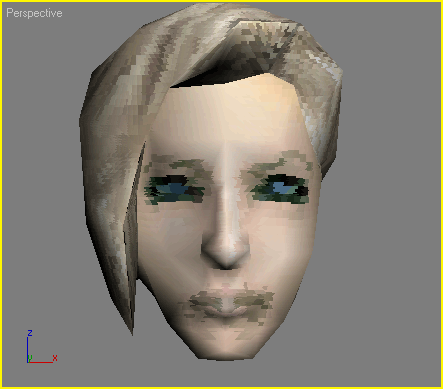
Рис. 1.25. В результате применения одной группы сглаживания лицо Betty выглядит не так отчетливо
Исправьте лицо Betty в файле Betty02.max, отсоединив и присоединив снова определенные полигоны. Перейдите в режим просмотра каркаса, затем выберите и примените команду Detach to Element (Отсоединить в элемент) к граням, показанным на рис. 1.26.
Совет
Если нажать на клавишу F2, то выделенные грани станут сплошными и более заметными. Чтобы вернуться в обычный режим выделения, нажмите клавишу F2 еще раз.
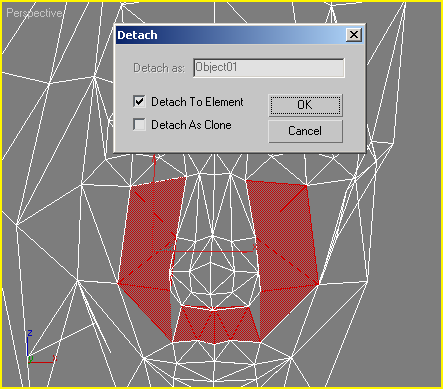
Рис. 1.26. Выделите эти грани на голове, чтобы отсоединить их, а затем присоединить снова
